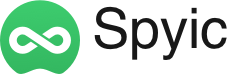No mundo atual, dominado pelos smartphones, os nossos dispositivos guardam as nossas memórias preciosas. No entanto, a eliminação acidental de fotografias queridas acontece aos melhores de nós. Este artigo irá guiá-lo sobre como recuperar essas fotografias perdidas do iPhone, mesmo sem uma cópia de segurança.
Imagine um cenário em que precisa de verificar o telemóvel de alguém para actividades específicas, possivelmente envolvendo software de monitorização. Mas, para seu desânimo, registos essenciais, como fotografias, desapareceram. Não se preocupe! Apresentamos 3 métodos para recuperar estas memórias desaparecidas.
Método 1: Recuperar fotografias do iPhone eliminadas da pasta recentemente eliminada
Já alguma vez apagou acidentalmente uma fotografia querida no seu iPhone e depois apercebeu-se do seu erro? Não se preocupe; existe uma forma de a recuperar e não requer qualquer cópia de segurança. Este método envolve tirar partido da pasta “Recentemente eliminadas” no seu iPhone.
Passo 1: Toque em “Álbuns”
Passo 2: Desloque-se para baixo e encontre “Eliminados recentemente”:
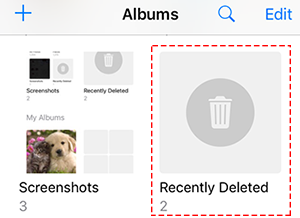
Passo 3: Navegar e recuperar
Na pasta “Recentemente eliminadas”, verá uma lista de fotografias que eliminou nos últimos 30 dias. Navegue por esta pasta para encontrar a fotografia que pretende recuperar.
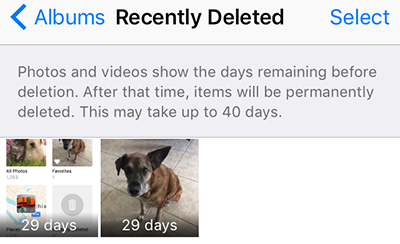
Passo 4: Selecionar a fotografia e recuperar a fotografia
Vantagens:
-
Não é necessária uma cópia de segurança: Este método não depende de qualquer cópia de segurança prévia; está integrado no sistema operativo do iPhone.
-
Simples e rápido: É um processo simples que não requer qualquer software de terceiros.
Desvantagens:
-
Período de tempo limitado: A pasta “Recentemente eliminadas” mantém as fotografias apenas durante 30 dias. Após esse período, as fotografias são permanentemente eliminadas.
-
Não adequado para eliminações mais antigas: Se tiver eliminado uma fotografia há mais de 30 dias, esta não estará nesta pasta.
A recuperação de fotografias da pasta “Recentemente eliminadas” é a forma mais rápida e fácil de recuperar fotografias eliminadas acidentalmente no iPhone. No entanto, é essencial agir rapidamente, uma vez que as fotografias têm uma permanência limitada nesta pasta antes de desaparecerem de vez.
Método 2: Recuperar fotos do iPhone excluídas permanentemente com o FonePaw, mesmo sem backup
Quando se trata de recuperação de dados no seu iPhone, o FonePaw iPhone Data Recovery surge como uma ferramenta potente e fácil de utilizar. Este método é particularmente útil quando as suas fotografias são permanentemente apagadas e não tem uma cópia de segurança para recorrer. Aqui está um guia completo sobre como usar o FonePaw iPhone Data Recovery para recuperar suas fotos perdidas.
Passo 1: Descarregar e instalar o FonePaw iPhone Data Recovery
Passo 2: Ligar o iPhone e selecionar o modo de recuperação de dados
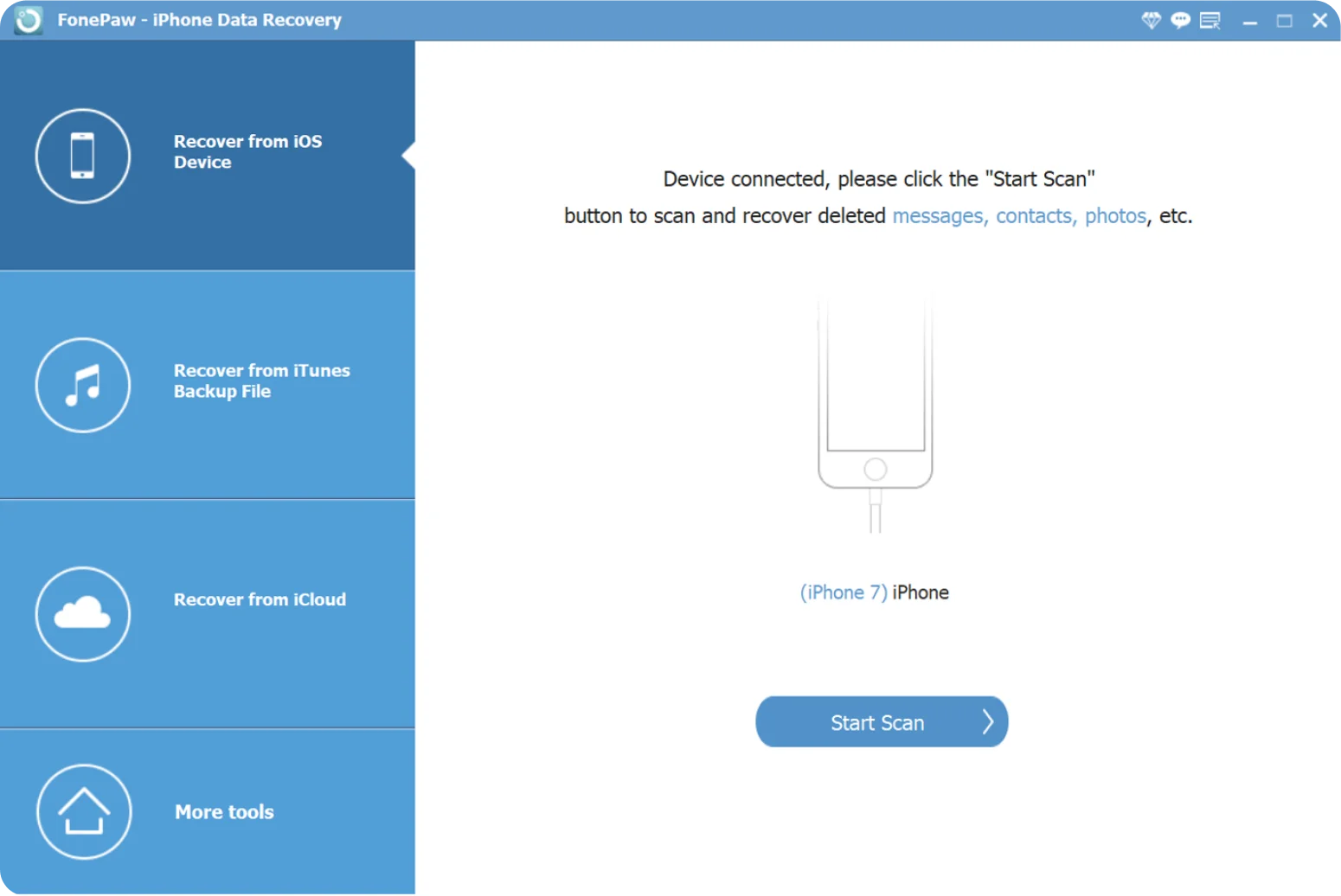
Passo 3: Digitalize seu iPhone para fotos excluídas:
Clique em “Start Scan” (Iniciar análise) e o software iniciará uma análise abrangente do armazenamento do iPhone, procurando fotografias eliminadas.
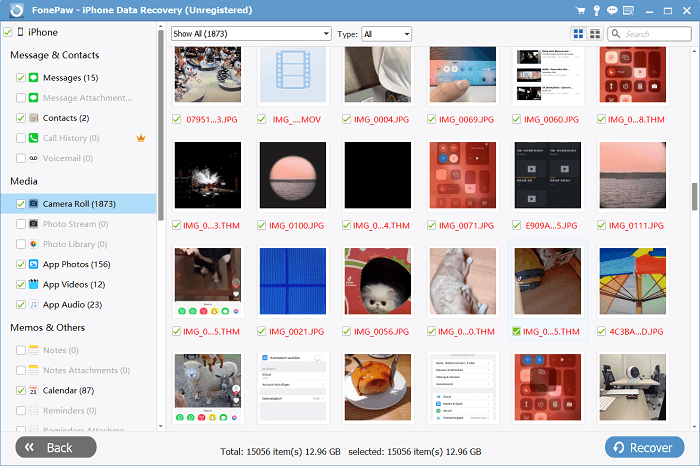
Passo 4: Recuperar fotografias eliminadas
Depois de selecionar as fotografias pretendidas, clique no botão “Recuperar”. O FonePaw iPhone Data Recovery iniciará então o processo de recuperação, restaurando as suas fotografias para o seu computador.
Vantagens:
-
Alta taxa de sucesso: O FonePaw iPhone Data Recovery tem uma reputação bem merecida por uma alta taxa de sucesso na recuperação de dados, incluindo fotos. Ele emprega algoritmos avançados para recuperar suas memórias perdidas de forma eficaz.
-
Versátil: Esta poderosa ferramenta pode recuperar não só fotografias, mas também mais de 30 tipos de ficheiros, tais como mensagens, contactos, registos de chamadas, vídeos e muito mais. É uma solução completa para todas as suas necessidades de recuperação de dados.
-
Interface amigável: O FonePaw iPhone Data Recovery foi concebido com uma interface de fácil utilização, tornando-o acessível a utilizadores de todos os níveis de conhecimentos técnicos. Não precisa de ser um génio da tecnologia para o utilizar eficazmente.
-
Suporta vários cenários de perda de dados: O FonePaw iPhone Data Recovery não se limita à recuperação de fotos excluídas; ele também pode recuperar dados perdidos devido a vários cenários, como exclusão acidental, danos ao dispositivo, falhas de atualização do iOS e muito mais.
-
Compatibilidade: O software é compatível com vários modelos de iPhone e versões do iOS, garantindo que pode utilizá-lo independentemente das especificações do seu dispositivo.
Desvantagens:
-
Software pago: É um software pago, embora muitas vezes ofereça uma versão de avaliação gratuita com funcionalidade limitada.
Método 3: Restaurar fotografias perdidas do iPhone através do iCloud (é necessária uma cópia de segurança)
A utilização do iCloud para a recuperação de fotografias é outro método eficaz, especialmente se tiver ativado previamente a Biblioteca de fotografias do iCloud ou a Cópia de segurança do iCloud. O iCloud é o serviço de armazenamento e sincronização baseado na nuvem da Apple que pode ajudá-lo a recuperar fotografias perdidas do iPhone. Eis um guia passo-a-passo sobre como utilizar o iCloud para a recuperação de fotografias:
Passo 1: Verificar a biblioteca de fotografias do iCloud e o estado da cópia de segurança do iCloud
-
Biblioteca de fotografias iCloud: Esta funcionalidade sincroniza automaticamente as suas fotografias e vídeos com o iCloud. Para verificar se está activada, aceda a “Definições” > [O seu nome] > “iCloud” > “Fotografias” e certifique-se de que “Fotografias em iCloud” está activada.
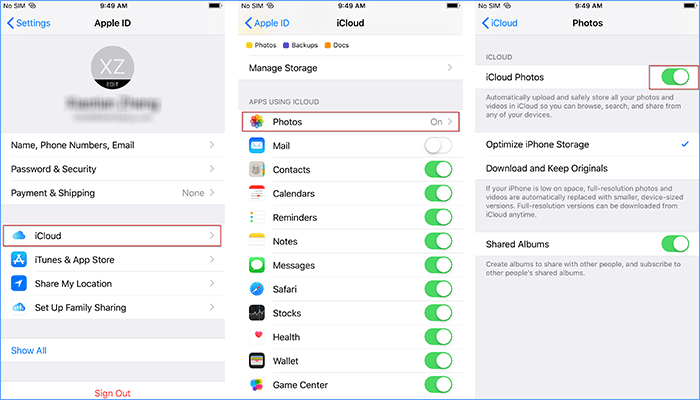
-
Cópia de segurança do iCloud: a Cópia de segurança do iCloud cria uma cópia de segurança de todo o dispositivo, incluindo fotografias. Para confirmar se está activada, navegue para “Definições” > [O seu nome] > “iCloud” > “Cópia de segurança do iCloud”. Certifique-se de que a “Cópia de segurança do iCloud” está activada.
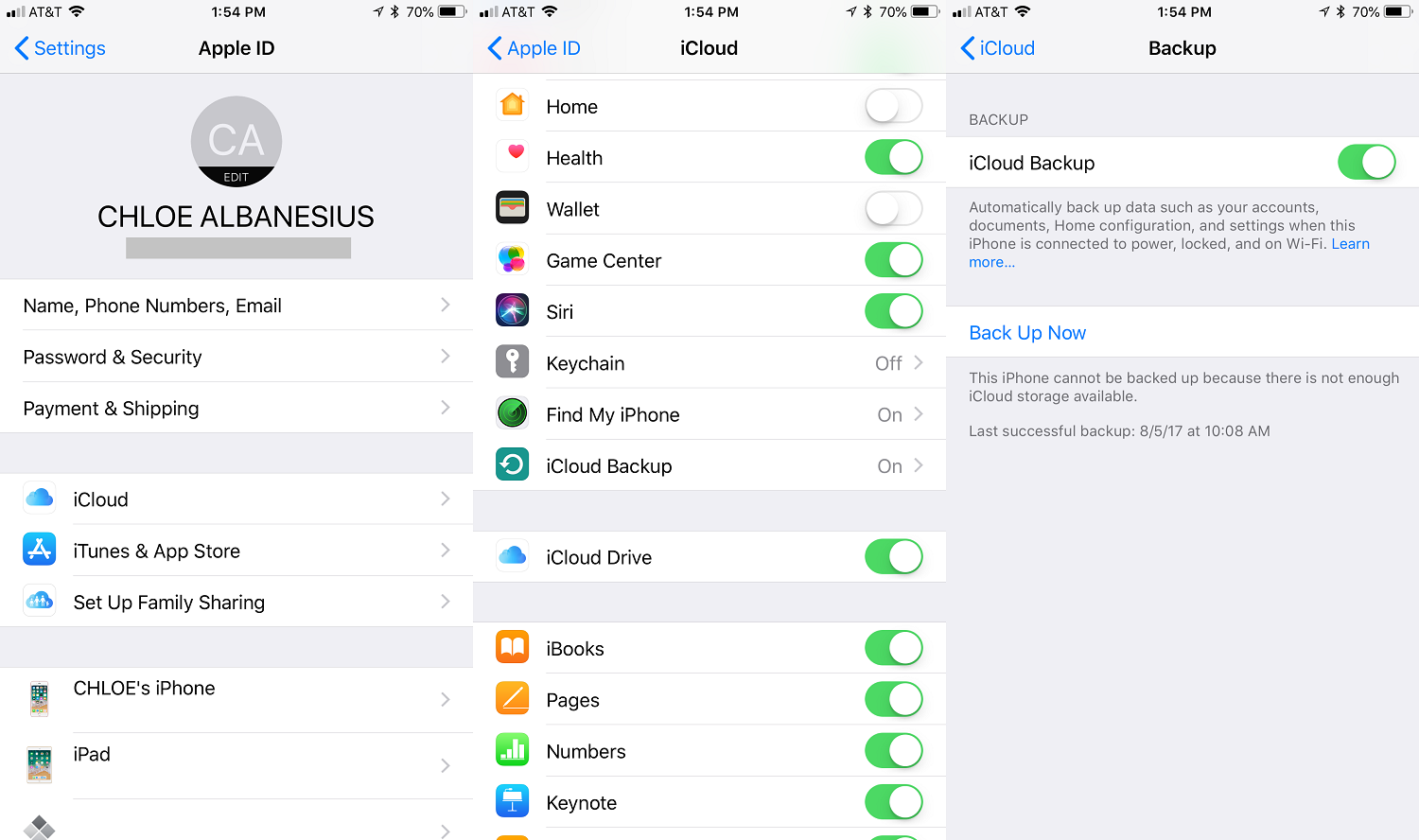
Passo 2: Aceder às Fotografias em iCloud
Para recuperar fotografias do iCloud, pode fazê-lo através do site do iCloud ou diretamente a partir do iPhone, dependendo da sua preferência.
Utilizar um Web Browser:
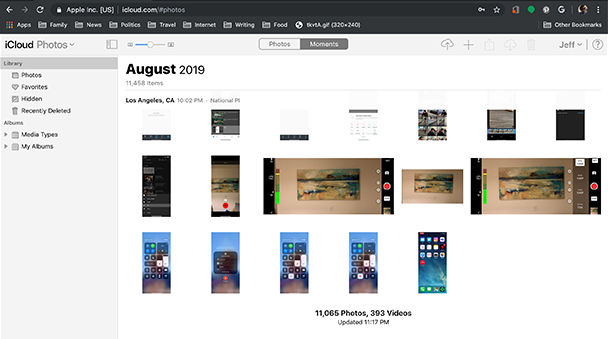
Utilizar o iPhone:
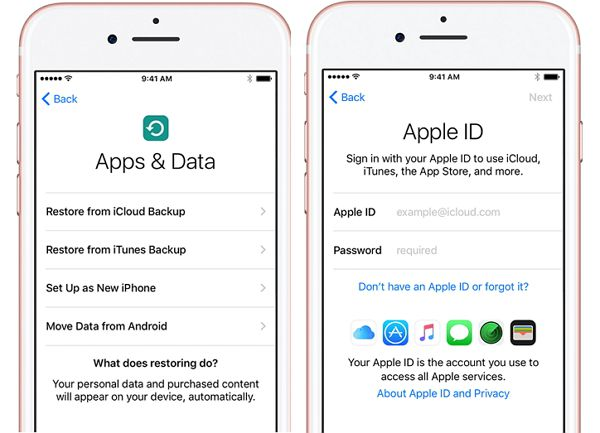
Vantagens:
-
Cópia de segurança automática: a Fototeca iCloud e a Cópia de segurança iCloud criam automaticamente cópias de segurança das suas fotografias e de outros dados, garantindo que tem disponível uma cópia recente.
-
Acesso a partir de qualquer lugar: Pode aceder às suas fotografias iCloud a partir de qualquer dispositivo com acesso à Internet, proporcionando flexibilidade e comodidade.
Desvantagens:
-
Armazenamento limitado: o iCloud oferece uma quantidade limitada de armazenamento gratuito e, se exceder o seu limite de armazenamento, poderá ter de comprar espaço adicional.
-
Depende da cópia de segurança: A recuperação bem sucedida de fotografias através do iCloud depende de ter ativado previamente a Fototeca do iCloud ou a Cópia de segurança do iCloud. Se estas funcionalidades não estiverem activas, as suas fotografias poderão não ser recuperáveis.
-
É necessária uma ligação à Internet: Para aceder às fotografias do iCloud, é necessária uma ligação à Internet ativa, o que pode não ser viável em todas as situações.
A utilização do iCloud para a recuperação de fotografias é uma opção valiosa, especialmente se tiver efectuado regularmente cópias de segurança das suas fotografias para a nuvem.
Sugestões adicionais sobre a proteção de fotografias do iPhone
Para além dos métodos descritos acima, existe uma dica valiosa para melhorar a proteção de dados e minimizar o risco de perda de dados do iPhone. A forma mais eficaz de evitar a perda de dados é efetuar regularmente cópias de segurança do iPhone. A Apple disponibiliza dois métodos principais para o efeito:
-
Cópia de segurança do iCloud: Active a Cópia de segurança do iCloud nas definições do iPhone e o dispositivo fará automaticamente uma cópia de segurança quando estiver ligado a uma rede Wi-Fi e a carregar. Isto garante que os seus dados são guardados em segurança na nuvem, prontos a serem recuperados, se necessário.
-
Cópia de segurança do iTunes/Finder: Ligue o iPhone ao computador e utilize o iTunes (ou o Finder no macOS Catalina e posterior) para criar uma cópia de segurança local. Este método permite-lhe ter uma cópia física dos seus dados no seu computador.
Também pode explorar software de terceiros como o FonePaw iOS Transfer para um controlo mais abrangente das cópias de segurança de dados do iPhone. Este software oferece maior flexibilidade e opções de gestão.
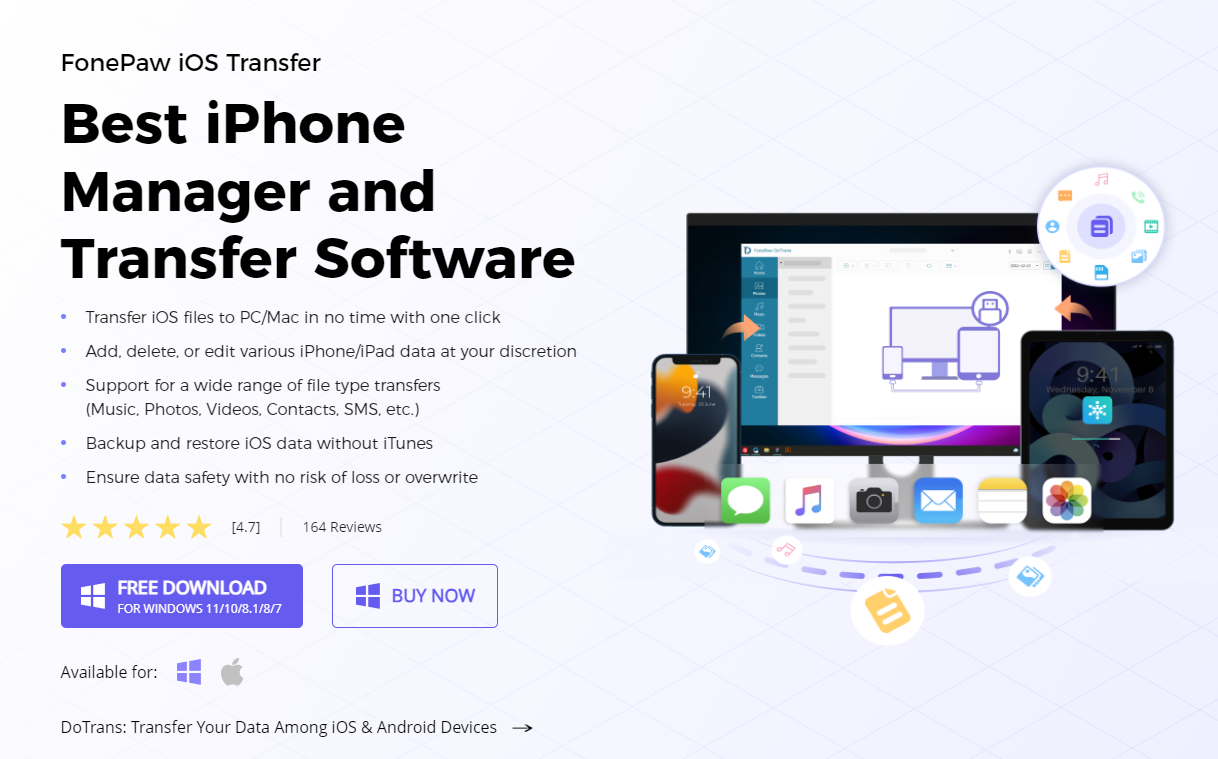
Conclusão
Neste artigo, descrevemos como recuperar fotografias apagadas do iPhone. Comece sempre por verificar o álbum Eliminadas recentemente, onde as fotografias são armazenadas durante 30 dias.
Se perder esta janela, utilize uma ferramenta de recuperação de terceiros, como o FonePaw iPhone Data Recovery. Lembre-se, quanto mais cedo começar, maiores serão as hipóteses de sucesso com o FonePaw.
This post is also available in: English (Inglês) Español (Espanhol) Deutsch (Alemão) 日本語 (Japonês) Italiano (Italiano)